Comment changer de tonalité dans FL Studio - Desktop et Mobile
Aron updated on Sep 26, 2024 to Outils d'IA
FL Studio est un outil qui vous permet de modifier rapidement la tonalité des fichiers audio dans un environnement numérique sans entrer dans les détails théoriques. Cet article explique comment modifier la tonalité dans FL Studio sur PC et mobile.
|
Modifier la hauteur du Piano Roll dans FL Studio sur PC : Cliquez sur le clip dont vous souhaitez modifier la tonalité > appuyez sur Ctrl + A pour sélectionner toutes les notes > appuyez sur l'icône en forme de flèche, puis cliquez sur « Modifier » > choisissez « Transposer vers le haut » ou « Transposer vers le bas » pour modifier la tonalité. Modifier la hauteur d'un échantillon dans FL Studio sur mobile : Choisissez le clip audio spécifique > double-cliquez sur le clip pour ouvrir la fenêtre « maître » > cliquez sur « Pitch » > choisissez « Auto » pour modifier facilement la hauteur. Recommandation bonus - Meilleur changeur de hauteur en ligne adapté à toutes les plates-formes : utilisez EaseUS Online Vocal Remover pour modifier la hauteur des fichiers audio en quelques clics. |
Lorsque vous manipulez de la musique numériquement, il est essentiel de comprendre la tonalité d'une chanson, c'est-à-dire l'ensemble des notes et des accords qui constituent la base de la musique. Lorsque vous remixez un morceau, vous pouvez modifier la hauteur de la musique de l'audio que vous remixez pour obtenir la sensation, le timing et la texture appropriés à votre création.
Bien que de nombreux logiciels existent pour vous aider à changer la tonalité, de nombreux utilisateurs peuvent utiliser FL Studio car il dispose de plusieurs plugins de changement de hauteur comme Pitcher, Newton et Harmor pour ajuster la hauteur d'un échantillon sans trop affecter la qualité du son. Dans cet article, nous verrons comment changer les tonalités dans FL Studio sur les ordinateurs de bureau et les téléphones. Alors, sans perdre de temps, commençons rapidement.
Vous pouvez utiliser des packs MIDI pour démarrer une chanson, mais pas comme la tonalité d'origine. Il peut y avoir des cas où vous pouvez trouver un échantillon meilleur pour une chanson différente dans une tonalité différente. Ici, vous pouvez changer la tonalité d'une partie MIDI en utilisant le Piano Roll plutôt que les paramètres d'échantillon. Voyons comment changer la tonalité dans FL Studio.
Étape 1. Avec l'outil Dessin, double-cliquez sur le clip MIDI dont vous souhaitez modifier la tonalité. Cela ouvrira le Piano Roll avec les notes MIDI.
Étape 2. Appuyez sur Ctrl+A (Windows) ou CMD+A (Mac) pour sélectionner toutes les notes de la partie.
Étape 3. Appuyez sur l'icône en forme de flèche dans le coin supérieur gauche de la fenêtre Piano Roll. Passez votre souris sur « Modifier » pour voir certaines options de transposition dans la deuxième section.
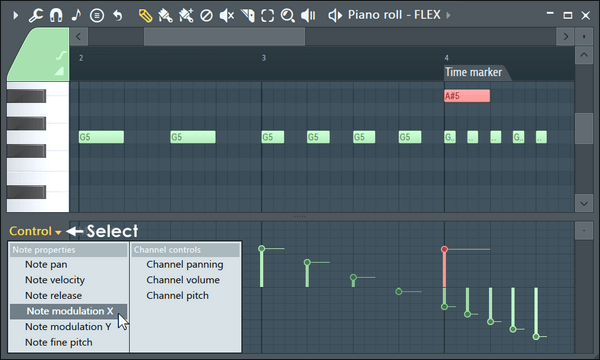
Étape 4. Les onglets « Transposer vers le haut » et « Transposer vers le bas » sont tous deux incrémentés d'un demi-ton.
Maintenant, si vous avez une partie MIDI en tonalité de Do# mineur, vous pouvez augmenter considérablement la tonalité de la partie MIDI de 200 centièmes pour être en Fa# majeur.
FL Studio rend le travail assez facile si vous avez un clip audio ou un échantillon dont vous souhaitez modifier la tonalité.
🎊Voici comment changer la tonalité dans FL Studio en quelques étapes.
Étape 1. Sélectionnez le clip audio (par exemple comme motif).
Étape 2. Après avoir sélectionné le clip audio, double-cliquez dessus pour ouvrir la fenêtre « Master » de votre fichier audio.
Étape 3. Accédez à l'option « Pitch » sous l'option « Time Stretching » dans la fenêtre Master pour modifier la clé.
Étape 4. Vous pouvez sélectionner un mode différent via le menu déroulant « Rééchantillonner » dans la section de droite de la fenêtre.
Étape 5. Vous pouvez facilement modifier la hauteur si vous choisissez « Auto » comme mode.
Étape 6. Si vous regardez en haut à gauche de l'écran, vous verrez qu'il est écrit « Pitch shift - 100 cents ». En changeant le bouton, cela changera le nombre de cents de changement de hauteur tonale.
Remarque : tous les 100 centièmes correspondent à un demi-ton ou à un demi-ton. Ainsi, si vous augmentez de -100 centièmes, la note descendra d'une tonalité. Cela signifie que si la note était en sol, elle descendrait jusqu'à la tonalité de fa dièse.
Étape 7. Cliquez sur le bouton en forme de croix blanche (x) dans la partie supérieure gauche de la fenêtre pour fermer la fenêtre principale. Ensuite, écoutez l'audio pour voir les résultats modifiés.
En répétant les mêmes étapes, vous pouvez changer la tonalité en la augmentant d'un demi-cent.
Que vous soyez un musicien professionnel, un créateur de chansons ou que vous cherchiez simplement à créer un merveilleux karaoké ou une musique de fond mémorable, EaseUS Online Vocal Remover est là pour vous. EaseUS Online Vocal Remover est un site Web en ligne gratuit offrant des fonctionnalités telles que la suppression combinée des voix, le changement de hauteur, le réglage du volume et l'accélération audio, y compris certaines nouvelles fonctionnalités.
✍️Principales fonctionnalités d'EaseUS Online Vocal Remover :
Vous pouvez utiliser EaseUS Vocal Remover sur n'importe quel appareil pour supprimer les voix d'une chanson /vidéo ou de la musique de fond dans des fichiers audio/vidéo.
Changer les tonalités des échantillons dans FL Studio est facile si vous savez comment procéder. Changer les tonalités d'une chanson dans la production musicale permet d'adapter la tessiture d'un chanteur ou même d'obtenir un ton spécifique de la voix du chanteur. De plus, lorsque vous changez les tonalités de la chanson pour le dernier refrain, vous obtenez un impact et une énergie supplémentaires. Nous avons expliqué comment changer la tonalité dans FL Studio sur les ordinateurs de bureau et les téléphones.
Partagez cet article avec vos amis si vous le trouvez utile :
Pour faire correspondre les tonalités dans FL Studio, vous devez faire correspondre votre propre bpm avec le bpm de l'un des échantillons. Par exemple, si vous avez 130 bpm dans le premier échantillon, vous devez :
Vous pouvez sélectionner le premier échantillon et le baisser d'un demi-ton pour correspondre aux tonalités. De cette façon, les échantillons ont le même bpm et la même tonalité.
La touche Alt dans FL Studio permet de contourner le snap. Elle est utile lorsqu'elle est combinée à d'autres modificateurs. Voici quelques exemples.
Vous pouvez trouver la clé d'un échantillon en utilisant les éléments suivants :
Alternativement, vous pouvez suivre le guide étape par étape pour trouver la clé dans FL Studio.
Articles liés
Comment trouver la tonalité d'une chanson [Guide complet en 2024]
Les 5 meilleurs générateurs de chansons de karaoké pour chanter à tue-tête 🎤🌟
Comment augmenter facilement le volume de Spotify [ordinateur de bureau/téléphone/jeu] 🎵
Top 12 des chansons de karaoké pour les mauvais chanteurs